Cache App kļūda 503 parasti ir servera puses problēma, tāpēc uzgaidiet
- Lai novērstu sesijas kļūdas domēna 503 Cash App problēmu, pārbaudiet servera statusu un vietējo savienojumu.
- Problēmu galvenokārt izraisa servera darbības pārtraukums vai pārslodze, tāpēc iesakām gaidīt, kamēr izstrādātājs to atrisinās.
- Lasiet tālāk, lai redzētu, ko jūs varat darīt no savas puses!
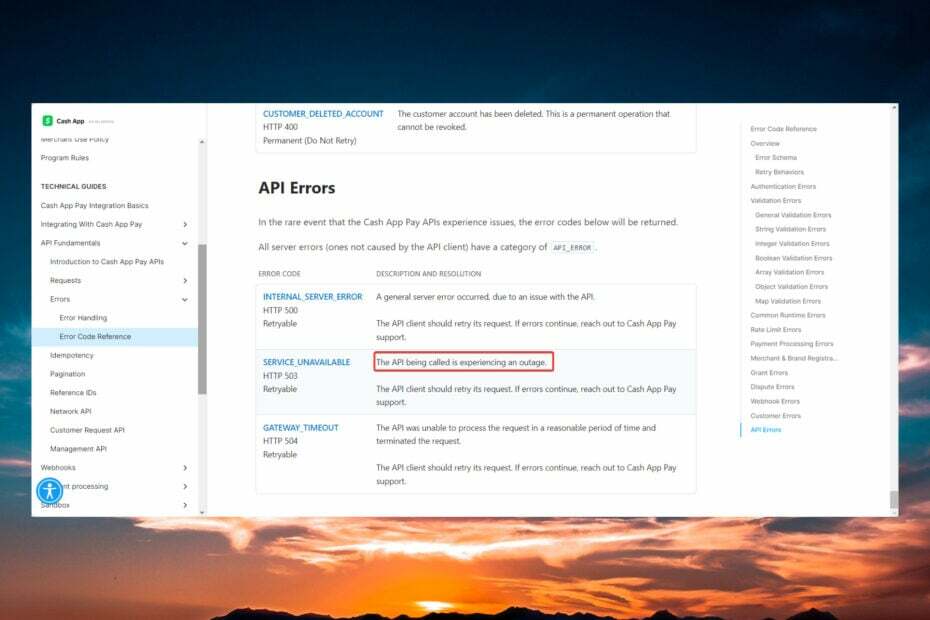
Kā jau varētu iedomāties, sesijas kļūdas domēns 503 Cash App ir saistīts ar savienojuma vai domēna problēmu.
Kāds ir 503. pakalpojuma nepieejamības kļūdas iemesls? Līdzīgi kā Cash App kļūda 400, sesijas kļūdas domēnu 503 izraisa servera nepieejamība, uzturēšana vai pārslodzes problēmas.
Citiem vārdiem sakot, šī problēma var nebūt jūsu rokās un izstrādātāja ziņā. Tomēr mūsu WR programmatūras komanda ir atradusi dažus risinājumus, kurus varat izmantot savā pusē, lai novērstu sesijas kļūdas domēna 503 Cash App problēmu.
Kā novērst sesijas kļūdu domēna 503 Cash App?
- Pārbaudiet interneta savienojumu un pārliecinieties, vai tas ir stabils.
- Apmeklējiet Cash App servera statusa lapa lai redzētu, vai pakalpojumi darbojas. Ja tiek parādīta domēna kļūda, tā ir zīme, ka serveri nedarbojas vai tiek uzturēti.
- Atjauniniet Cash App uz jaunāko versiju.
- Ja izmantojat VPN vai starpniekserveri, īslaicīgi atspējojiet tos un pārbaudiet, vai situācija ir mainījusies.
1. Piespiedu kārtā apturēt un restartēt lietotni
- Savā mobilajā ierīcē nospiediet un turiet tās ikonu un atlasiet Informācija ikonu.
- Tālāk pieskarieties Piespiedu apstāšanās un pieskarieties labi apstiprināt.
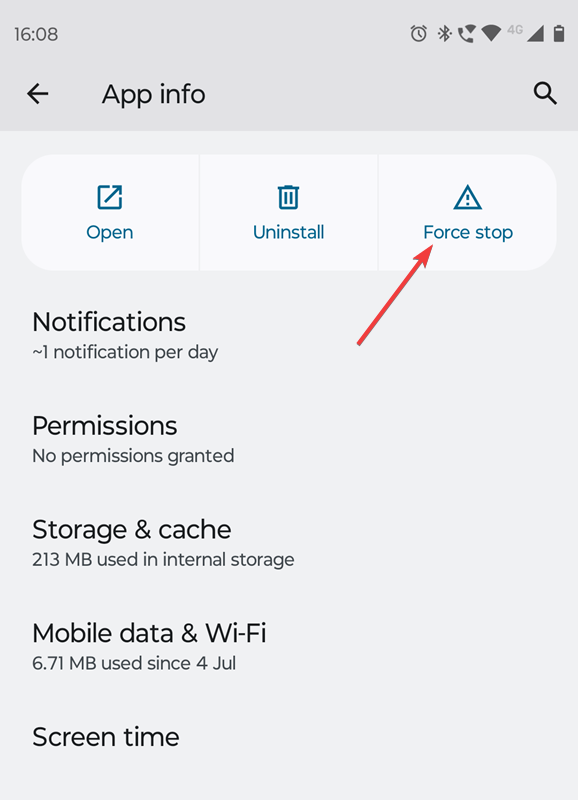
- Atkal atveriet lietotni un pārbaudiet, vai joprojām tiek parādīta kļūda 503.
Dažreiz, pat ja aizverat lietotni viedtālrunī, tā joprojām darbojas fonā. Piespiedu kārtā apturot to, tiks atsvaidzināta lietotne Cash.
2. Notīriet kešatmiņu un datus
- Ilgi pieskarieties Skaidras naudas lietotne viedtālrunī ikonu un atlasiet opciju Info, tāpat kā 1. risinājumā.
- Iet uz Krātuve un kešatmiņa.
- Tagad pieskarieties Iztīrīt kešatmiņu.

- Pārbaudiet, vai lietotne pašlaik darbojas. Ja nē, atgriezieties iepriekš redzamajā izvēlnē un pieskarieties Izdzēst datus (Notīrīt krātuvi citās ierīcēs).

- Pēc datu dzēšanas jums būs jāpiesakās vēlreiz. Pārbaudiet, vai joprojām pastāv sesijas domēna kļūda 503.
3. Pārinstalējiet Cash App
- Ilgi pieskarieties Skaidras naudas lietotne ikonu viedtālruņa ekrānā un atlasiet Atinstalēt.
- Pēc tam apstipriniet iespēju to noņemt lejupielādējiet Cash App no pakalpojuma Google Play.
Tieši tā! Lai atsāktu mūsu ceļvedi, iesakām vispirms pārbaudīt Cash App servera statusu un vietējo savienojumu. Ja tie ir kārtībā, izdzēsiet lietotnes kešatmiņu un datus vai atkārtoti instalējiet to.
Ja Cash App joprojām nedarbojas, sazinieties ar klientu apkalpošanas dienestu un pārbaudiet, vai tā patiešām ir servera puses kļūda vai problēma ar jūsu lietotni.


